Fehlercodes sind in Online-Spielen unvermeidlich, und Destiny 2 ist keine Ausnahme. Destiny 2 ist ein kostenloses Online-Multiplayer-Ego-Shooter-Spiel, das von Bungie entwickelt und von Activision veröffentlicht wurde. Vor kurzem sind Spieler auf einen anormalen Fehlercode, Calabrese, gestoßen, wenn sie sich mit den Spielservern verbinden.
Infolgedessen können Destiny 2-Spieler nicht auf die Spielserver zugreifen und bleiben mit dem gefürchteten Calabrese-Code hängen. Wenn Sie also auch vom Destiny 2 Calabrese-Fehlercode betroffen sind, finden Sie hier alles, was Sie über die Behebung wissen müssen.
Was ist der Fehlercode Calabrese in Destiny 2?
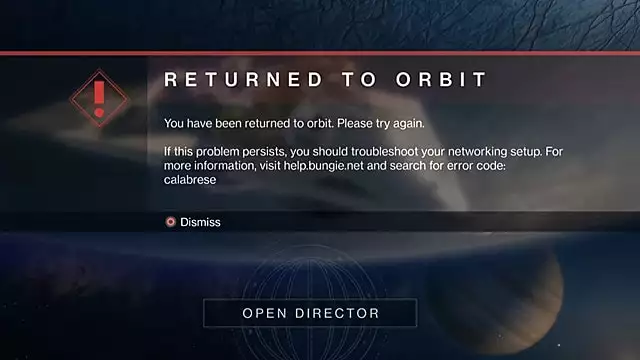
Fehlercode Calabrese liest, „Sie wurden in den Orbit zurückgebracht. Bitte versuche es erneut. Wenn dieses Problem weiterhin besteht, sollten Sie Ihre Netzwerkeinrichtung beheben. Für weitere Informationen besuchen Sie help bungie.net und suchen Sie nach dem Fehlercode: calabrese. Infolgedessen bleiben die Spieler in der Schleife hängen und können sich nicht in das Spiel einloggen.
Probleme, die bei Destiny 2-Spielern zu erhöhten Fehlercodes WEASEL, CALABRESE und BABOON führten, sind abgeklungen. https://t.co/69m7TNZRR9
— Bungie-Hilfe (@BungieHelp) 5. September 2022
Laut Bungie tritt der Fehlercode Calabrese hauptsächlich dann auf, wenn die Destiny 2-Entwickler auf ihrer Seite Server-Wartung testen oder durchführen. Dadurch werden die Gameserver offline genommen, was die Konnektivität beeinträchtigt.
So beheben Sie den Fehlercode Calabrese in Destiny 2
Leider können Sie nichts tun, um den Fehlercode Calabrese in Destiny 2 zu beheben. Wir empfehlen jedoch, den Destiny 2-Serverstatus einmal zu überprüfen, um sicherzustellen, dass die Server offline sind.
Uns ist bekannt, dass bei Destiny 2-Spielern auf allen Plattformen Fehlercodes auftreten, einschließlich, aber nicht beschränkt auf WEASEL-, CALABRESE- und BABOON-Fehler. Bitte halten Sie sich für Updates bereit.
— Bungie-Hilfe (@BungieHelp) 5. September 2022
Wenn Sie diesen Fehler weiterhin erhalten, obwohl die Server online sind, können Sie die folgenden Schritte zur Fehlerbehebung ausführen, um diesen Fehler möglicherweise zu beheben:
Starten Sie Ihren Router/Modem neu
Wenn Sie Ihren Router neu starten, kann er einige Probleme mit der Internetverbindung beheben, z. B. langsame Verbindungsgeschwindigkeit, WLAN-Trennung und mehr. So starten Sie Ihr Modem neu:
- Trennen Sie Modem und Router vom Stromnetz.
- Warten Sie mindestens 15 Sekunden.
- Stecken Sie das Modem in die Steckdose und warten Sie 1-2 Minuten.
- Warten Sie, bis die Kontrollleuchten Ihres Kabelmodems grün werden, bevor Sie Ihre Internetverbindung testen.
Leeren Sie Ihren DNS-Resolver-Cache
- Klicken Sie mit der rechten Maustaste auf die Schaltfläche Start
- Wählen Sie Eingabeaufforderung (Admin)
- Geben Sie „ipconfig /flushdns“ ein und drücken Sie die Eingabetaste.
- Geben Sie „ipconfig /registerdns“ ein und drücken Sie die Eingabetaste.
- Geben Sie „ipconfig /release“ ein und drücken Sie die Eingabetaste.
- Geben Sie „ipconfig /renew“ ein und drücken Sie die Eingabetaste.
- Geben Sie „netsh winsock reset“ ein und drücken Sie die Eingabetaste.
- Starte den Computer neu.
Erneuern Sie Ihre IP-Adresse
- Drücken Sie gleichzeitig die Tasten Windows und R, um das Feld Ausführen zu öffnen.
- Geben Sie CMD ein. Drücken Sie dann die Eingabetaste.
- Geben Sie ipconfig/release in das Eingabeaufforderungsfenster ein. Drücken Sie die Eingabetaste.
- Geben Sie ipconfig/erneuern ein. Drücken Sie Enter.
Ändern Sie die DNS-Einstellungen
- Gehen Sie zur Systemsteuerung.
- Klicken Sie auf Netzwerk und Internet > Netzwerk- und Freigabecenter > Adaptereinstellungen ändern.
- Wählen Sie die Registerkarte Netzwerk aus.
- Klicken Sie auf Erweitert und wählen Sie die Registerkarte DNS.
- OK klicken.
- Wählen Sie Folgende DNS-Serveradressen verwenden aus.
Deaktivieren Sie alle VPNs
VPN steht für „virtuelles privates Netzwerk“ – ein Dienst, der Ihre Internetverbindung und Ihre Privatsphäre online schützt. Wenn Sie einen VPN-Dienst verwenden, müssen Sie ihn unbedingt deaktivieren, um eine ordnungsgemäße Verbindung mit den Spielservern herzustellen.
Das ist also alles, was Sie über die Behebung des Calabrese-Fehlercodes in Destiny 2 wissen müssen.
Weitere Destiny 2-Neuigkeiten finden Sie in unserem speziellen Abschnitt oder in einigen unserer Leitfäden und Tutorials direkt darunter:
Wöchentliche Updates – Wöchentliches Zurücksetzen von Destiny 2 | Destiny 2 Wöchentliche Herausforderungen | Destiny 2 Xur Ort in dieser Woche | Destiny 2 Trials of Osiris Map & Rewards diese Woche | Destiny 2 Verlorene Sektorrotation |
Kommende Updates – Erscheinungsdatum von Staffel 19 von Destiny 2 | Destiny 2 The Dawning Event 2022| Erscheinungsdatum von Destiny 2 Lightfall | Alles, was wir über „Destiny 2 The Final Shape“ wissen
Exoten, Katalysatoren & Götterbrötchen – Alter of Reflection Catalyst Quest | Ausstringer God Roll | Calus Midi Tool Götterrolle | Dead Man’s Tale God Roll | Fixed Odds God Roll | Hawkmoon God Roll | Wie man kommt, um zu passieren | So erhalten Sie den Dawn Chorus | So erhalten Sie Omnioculus | So erhalten Sie Sternenfresserschuppen | Mechabre God Roll | Osteo-Striga-Katalysator | Riptide God Roll | Königinnen und Würmer Quest
Spielanleitungen – Destiny 2 Codes einlösen | So entsperren Sie alle Unterklassen | Erinnerungen an die Ruin-Puzzle-Lösung| Streikführer | Wo man Kabalen bewirtschaftet | Wo man Gefallene bewirtschaftet | Wo man Hive bewirtschaftet | Wo man Verachtung farmt | Wo kann man Vex farmen | So erhalten Sie 100.000 Nightfall Score |
Raid-Guides – Die Falltotem-Herausforderung des Meisterkönigs erklärt |
